AnyTrans 使い方
iPhone(iPad、iPod)から、コンピュータへエクスポートする方法
-
iPhone(iPad、iPod)をコンピュータに接続してください。AnyTransは一度に複数のデバイスを管理することができます。
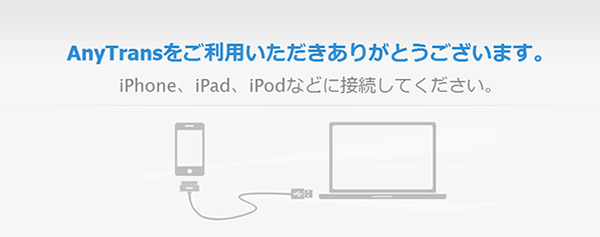
デバイスを接続し、次へ進んでください
-
iPhone(iPad、iPod)を接続したら、画面左側にあるサブメニューから「ミュージック」を選択してください。
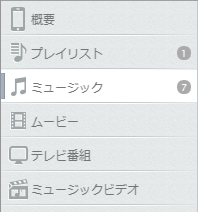
ミュージックをクリックし、次へ進んでください
-
エクスポートしたい音楽を選択してください。
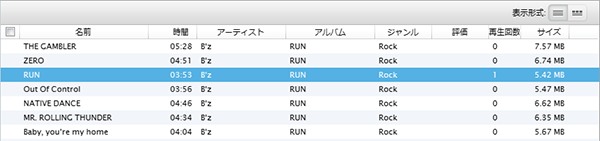
かんたんに音楽を探せます
-
「パソコンへ」ボタンをクリックし、対象のフォルダを設定してください。OKボタンをクリックすると、iPhone(iPad、iPod)からコンピュータへ音楽が転送されます。
注1. 保存先の対象フォルダに、十分な空き容量があることを確認してください。
注2. 通常AnyTransは、約25分という短い時間で7,000曲以上の音楽を転送できますが、この速度は使用中のUSBケーブルやハードディスクのフォーマットなど、他の外部要因の影響によってかわります。

- AnyTrans インストール方法
- AnyTrans ライセンス登録方法
- AnyTrans iWizardの使い方
- AnyTrans iデバイス画面の概要
- AnyTrans iTunesライブラリ画面の概要
- iPhone(iPad、iPod)から、コンピュータへエクスポートする方法
- 音楽をiPhone(iPad、iPod)からiTunesライブラリに転送(バックアップ)する方法
- iPhoneやiPad、iPod間で音楽を転送する方法
- iTunesを使わずにiPhone(iPad、iPod)に音楽をインポートする方法
- iTunesプレイリストを作成する方法
- 動画や着信音、電子書籍など、その他メディアファイルを転送する方法
- Wi-Fi接続を利用してファイルを転送する方法
- iPhoneやiPad、iPod Touchのアプリを転送する方法
- AnyTransでiPhone(iPad)からコンピュータへ連絡先を転送する方法


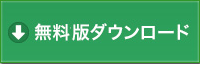
 English Site
English Site